Σχεδόν όλοι οι χρήστες που άλλαξαν από XP, Vista ή Windows 7 σε Windows 8, αμέσως παρατήρησαν το κενό μενού Start (δείτε πώς να ενεργοποιήσετε το μενού Έναρξη στα Windows 8) από την τελευταία έκδοση των Windows. Αλλά οι περισσότεροι χρήστες δεν είδαν το Windows Flip 3D που λείπει, ένα κομψό χαρακτηριστικό που εισήχθη στο Vista.

Όπως γνωρίζετε, τα Vista και τα Windows 7 επιτρέπουν στους χρήστες να ενεργοποιήσουν τη λειτουργία Flip 3D με τη βοήθεια του πλήκτρου Windows + Tab. Εάν δεν είστε εξοικειωμένοι με το Flip 3D, είναι παρόμοιο με το Alt + Tab, αλλά εμφανίζει όλα τα ανοιχτά παράθυρα σε στυλ 3D. Παρόλο που το Flip 3D είναι ένα από τα λιγότερο χρησιμοποιούμενα χαρακτηριστικά των Windows 7, ορισμένοι χρήστες ίσως να ήθελαν να δουν τη δυνατότητα στα Windows 8 επίσης.
Στα Windows 8, η συντόμευση πληκτρολογίου Windows + Tab (το αρχικό πληκτρολόγιο Flip-3D hotkey) σας επιτρέπει να μεταβείτε γρήγορα μεταξύ των εφαρμογών Metro.
Εάν είστε συνηθισμένοι στο Flip-3D και δεν μπορείτε να ζήσετε χωρίς αυτό, μπορείτε να εγκαταστήσετε λογισμικό τρίτου μέρους όπως το πρόγραμμα Switcher για να ενεργοποιήσετε το αγαπημένο σας Flip 3D και στα Windows 8.
Τρόπος εγκατάστασης και χρήσης του προγράμματος Switcher στα Windows 8:
Βήμα 1: Κάντε λήψη του προγράμματος Switcher από εδώ και εγκαταστήστε το.
Βήμα 2: Μόλις εγκατασταθεί, εκτελέστε το πρόγραμμα. Εάν δεν μπορείτε να δείτε μια συντόμευση επιφάνειας εργασίας του προγράμματος, απλά πληκτρολογήστε Switcher στην οθόνη Έναρξη και πατήστε το πλήκτρο enter για να ξεκινήσει το πρόγραμμα.
Βήμα 3: Όταν εκτελείται ο Switcher, θα εμφανιστεί ένα μικρό εικονίδιο στην περιοχή ειδοποιήσεων (δίσκος συστήματος). Κάντε δεξί κλικ σε αυτό το εικονίδιο και επιλέξτε Ρυθμίσεις για να αλλάξετε τις προεπιλεγμένες ρυθμίσεις του Switcher.
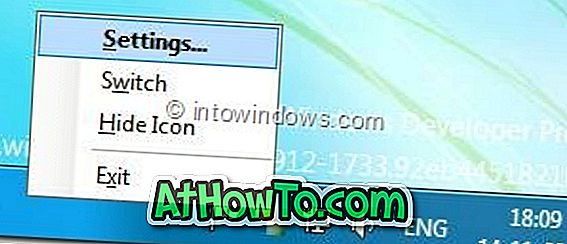
Τα πράγματα που μπορεί να σας αρέσουν να προσωποποιήσετε πριν αρχίσετε να χρησιμοποιείτε Switcher:
# Στο αριστερό παράθυρο των ρυθμίσεων Switcher, κάντε κλικ στο Γενικά και, στη συνέχεια, επιλέξτε Στυλ πλέγματος.
# Κάντε κλικ στην εμφάνιση και απενεργοποιήστε τη λειτουργία με τίτλο Ενεργοποίηση αριθμών παραθύρων.
# Κάντε κλικ στις Συντομεύσεις και ορίστε ένα πλήκτρο πρόσβασης για το Flip 3D. Παρόλο που μπορείτε να ορίσετε το Windows + Tab ως το πλήκτρο πρόσβασης Switcher, προτείνουμε Alt + Tab ή Ctrl + Tab.
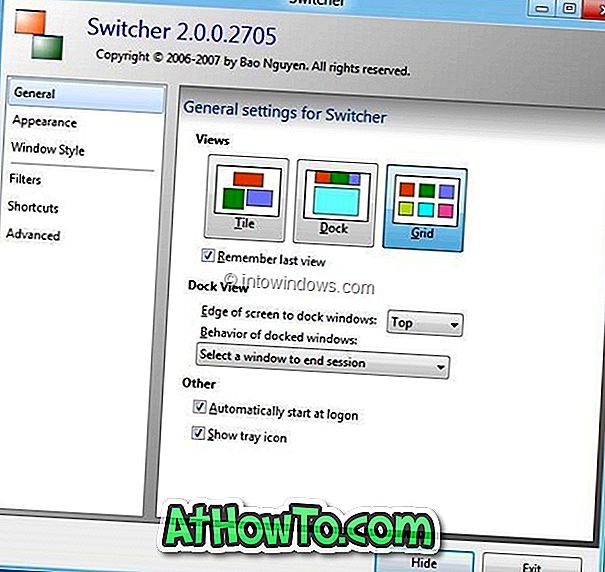
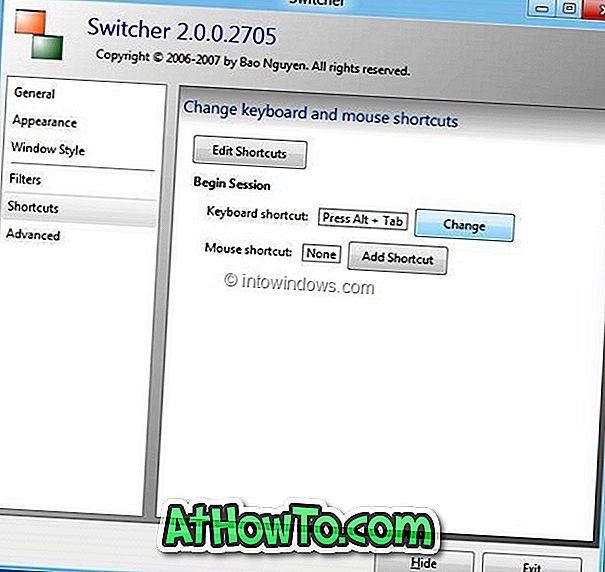
Βήμα 4: Τέλος, κάντε κλικ στο κουμπί Απόκρυψη και πατήστε το νέο πλήκτρο πρόσβασης για να δείτε το Flip 3D (Switcher) σε δράση.
Το μόνο μειονέκτημα αυτού του προγράμματος είναι ότι λειτουργεί εξαιρετικά μόνο στη λειτουργία Metro.













